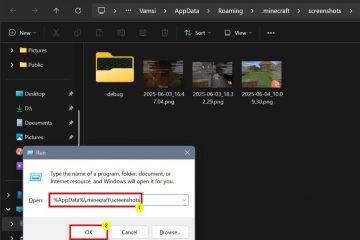Ang pag-customize sa panlabas ng iyong computer ay medyo madali gamit ang mga case, manggas, sticker, atbp. Ngunit pagdating sa kung ano ang nasa loob, hindi alam ng maraming tao kung paano i-customize ang kanilang desktop.
Sa artikulong ito, I’Magpapakita sa iyo ng iba’t ibang paraan kung paano mo mako-customize ang iyong desktop ayon sa gusto mo at istilo. Gayunpaman, personal kong gusto ang aesthetic at minimalist na istilo, kaya gagamitin ko ang aking desktop setup bilang halimbawa para gabayan ka.
Palitan ang Iyong Wallpaper
Ang unang bagay na gagawin mo Ang maaaring gawin upang i-personalize ang iyong desktop ay baguhin ang wallpaper. Dahil ang wallpaper ay ang background para sa iyong desktop, maaari nitong gawin o sirain ang hitsura na sinusubukan mong makamit. Kung nasa isip mo ang isang nakatakdang tema, piliin ang wallpaper na pumupuri dito.
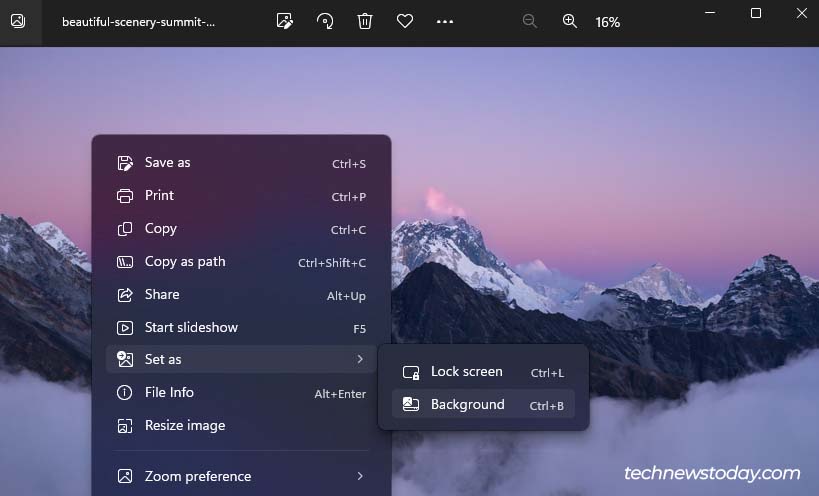
Kaya, tingnan natin kung paano mo mapapalitan ang iyong wallpaper sa Windows.
Buksan ang larawang sinusubukan mong itakda bilang iyong wallpaper sa Mga larawan app. I-right-click ang larawan at piliin ang Itakda bilang. Mag-click sa Background.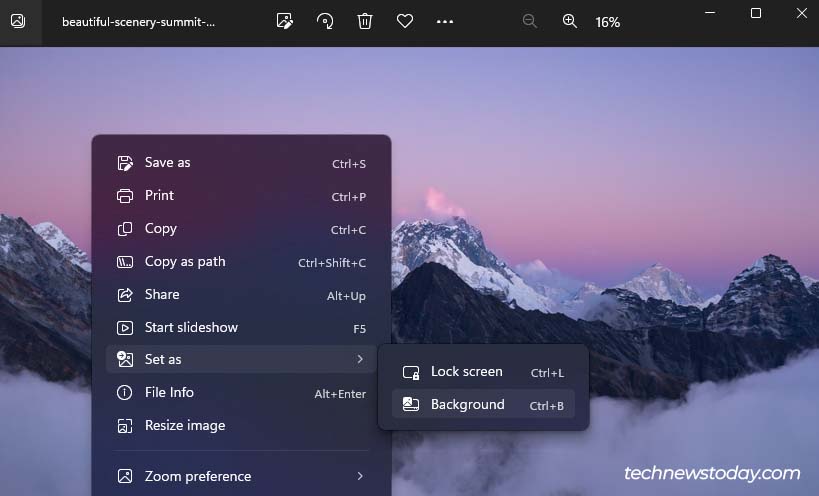 Ang iyong Wallpaper ay nabago.
Ang iyong Wallpaper ay nabago.
Gumamit ng Mga Live na Wallpaper
Kung ayaw mong gumamit ng mga regular na wallpaper, maaari mo ring gawing mas cool ang mga bagay sa pamamagitan ng pagtatakda ng live o interactive na wallpaper. Gayunpaman, kakailanganin mong gumamit ng third party application para magawa ito. Personal kong ginagamit ang Lively Wallpaper app na isang libre at open-source na software.
Gustong-gusto ko ang Rain live na wallpaper sa Lively Wallpaper, kaya gagamitin ko ito para ipakita sa iyo.
Tiyaking i-download ang Lively Wallpaper mula sa Microsoft Store. Buksan ang Lively Wallpaper. Sa ilalim ng Library, mag-click sa ellipsis icon (…) sa Ulan. (Maaari ka ring pumili ng anumang iba pang live o interactive na wallpaper mula sa library. Mga Fluid ay isa pang personal na paborito ko.)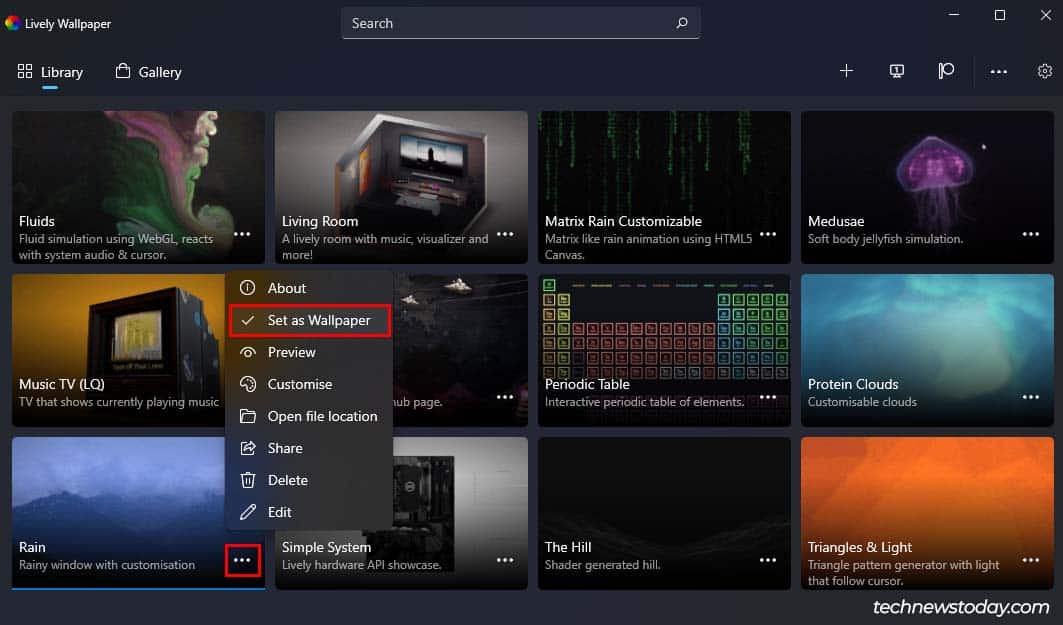
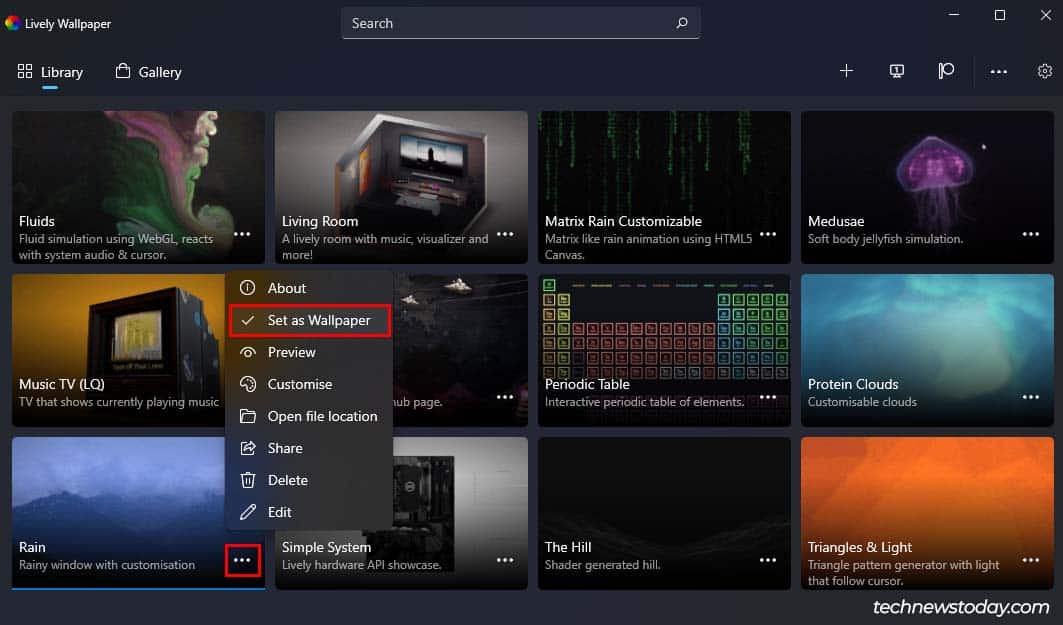 Piliin ang Itakda bilang Wallpaper.
Piliin ang Itakda bilang Wallpaper.
Ang wallpaper ng Ulan ay mas katulad ng isang overlay para sa iyong background. Ginagawa nitong tila ang iyong desktop ay isang window sa iyong background habang umuulan. Maaari mo ring baguhin ang intensity ng ulan at iba pang mga parameter ayon sa gusto mo sa pamamagitan ng pag-click sa ellipsis icon at pagpili sa Customize.
Higit pa rito, maaari mo ring baguhin ang background na larawan para sa wallpaper na iyon mula sa Customize menu.
Bukod pa rito, maaari mo ring gamitin ang anumang third-party na app na gusto mo tulad ng WallPaper Engine, Deskscapes, at RainWallpaper.
Ayusin Iyong Desktop
Ngayon, para maging maganda ang hitsura ng iyong desktop, kailangan mong ayusin ang lahat ng program, file, at folder na nasa iyong desktop. Kung mayroon ka nang malinis at organisadong desktop, maaari mong laktawan ang hakbang na ito.
Kung marami kang kalat na desktop, maaari mong ayusin ang iba’t ibang mga desktop sa mga folder at iposisyon ang mga icon sa desktop nang maayos. Maaari mong direktang tanggalin ang mga hindi mo kailangan sa pamamagitan ng pag-right click at pagpili sa Tanggalin.
Hindi ko madalas ginagamit ang mga icon sa desktop at gusto ko ang malinis na desktop, kaya I-disable ko lang sila nang buo. Kung gusto mong gawin ang parehong, i-right-click sa desktop at piliin ang Tingnan > Ipakita ang mga icon sa desktop.
I-customize ang Mga Icon sa Desktop
Kung pinili mong panatilihin ang mga icon sa desktop, maaari mong baguhin ang mga ito upang gawing mas personalized ang iyong desktop. Maaari ka ring gumamit ng mga custom na icon sa desktop upang tumugma sa estilo ng desktop na gusto mo. Anyway, tingnan natin kung paano mo mababago ang iyong mga icon sa desktop.
Mag-download ng icon pack na gusto mo online. (Maaaring nasa naka-zip na file ang icon pack, at kakailanganin mong i-unzip ang file.) Pindutin ang Windows + I upang buksan ang mga setting. Pumunta sa Personalization > Mga Tema. Mag-scroll pababa at piliin ang Mga setting ng icon ng desktop.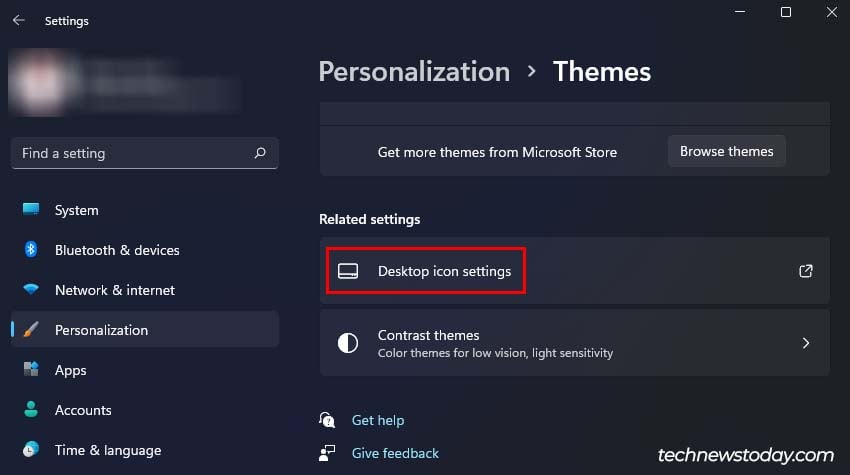
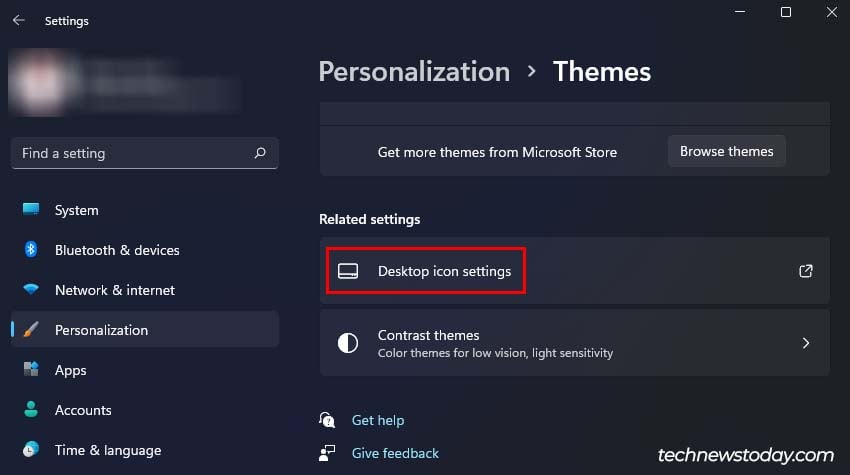 Mag-click sa Desktop icon na gusto mong baguhin at piliin ang Change Icon.
Mag-click sa Desktop icon na gusto mong baguhin at piliin ang Change Icon.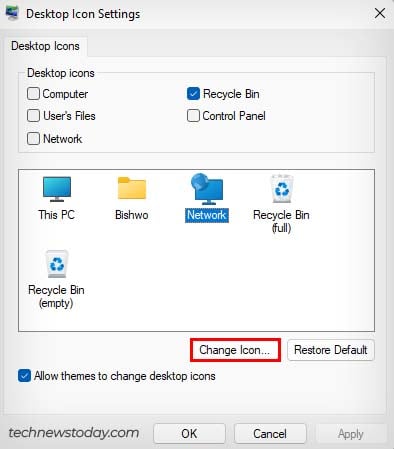
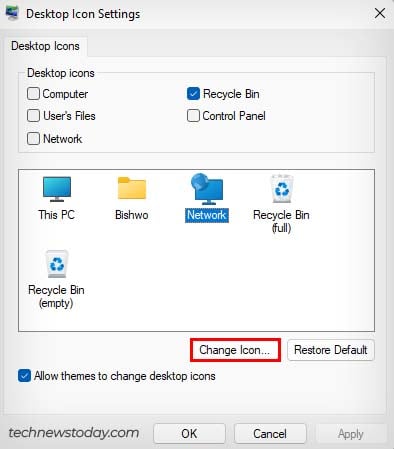 Piliin ang Browse.
Piliin ang Browse.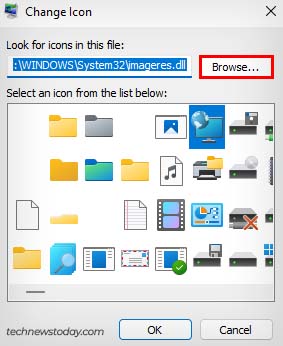
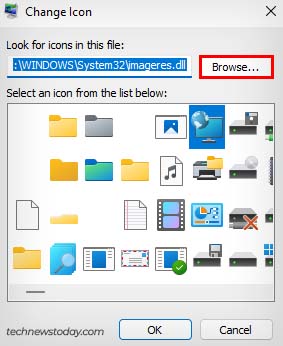 Mag-navigate sa lokasyon ng icon pack. Piliin ang kaukulang icon at i-click ang Buksan. I-click ang OK at OK muli.
Mag-navigate sa lokasyon ng icon pack. Piliin ang kaukulang icon at i-click ang Buksan. I-click ang OK at OK muli.
I-customize ang Taskbar
Ang ibabang bahagi ng iyong desktop ay inookupahan ng taskbar. Ang taskbar ay mahalaga para sa pag-navigate ng iyong computer, at nakakaapekto rin ito sa iyong karanasan ng user. Kaya, walang gaanong pag-customize ang magagawa mo sa taskbar sa pamamagitan ng mga katutubong pamamaraan.
Gayunpaman, maaari kang gumamit ng mga third-party na application upang i-customize ang iyong taskbar. Maaari mo ring i-disable ang taskbar at sa halip ay gumamit ng custom na taskbar na ginawa sa pamamagitan ng mga third-party na app.
Ginagamit ko ang libre at open-source na software, RoundedTB, upang i-customize ang aking taskbar. Ito ay nagpapahintulot sa akin na gumawa ng isang compact taskbar na mukhang talagang cool. Nakatago ang system tray at orasan hanggang sa i-hover mo ang mouse sa ibabaw nito.
I-download ang RoundedTB mula sa Microsoft store. Buksan ang RoundedTB. Mag-click sa Advanced. Tiyaking paganahin ang mga setting na ito Dynamic Mode, Ipakita ang system tray sa hover, Punan ang taskbar kapag na-maximize, at Punan ang taskbar sa alt + tab.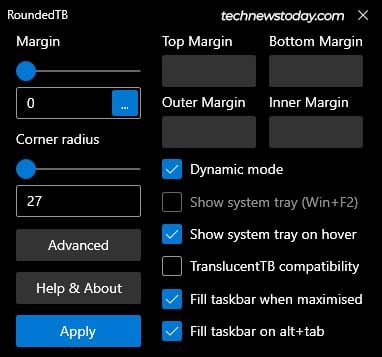
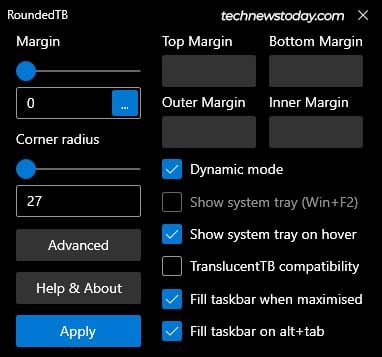 Mag-click sa Ilapat. (Maaari ka ring maglaro sa iba’t ibang mga setting upang i-customize ang iyong taskbar ayon sa gusto mo.)
Mag-click sa Ilapat. (Maaari ka ring maglaro sa iba’t ibang mga setting upang i-customize ang iyong taskbar ayon sa gusto mo.)
Bukod pa rito, ang RoundedTB ay hindi lamang ang iyong opsyon para sa pag-customize ng iyong taskbar. Maaari kang gumamit ng mga app tulad ng TranslucentTB upang gawing ganap na transparent ang iyong taskbar. Maaari mo ring gamitin ang anumang iba pang third-party na application na iyong pinili upang i-customize ang iyong taskbar.
Maaari mo ring gamitin ang Winstep Nexus apps upang lumikha ng dock na hiwalay sa taskbar. Maaari mo ring permanenteng itago ang taskbar, at simulang gamitin ang dock bilang iyong taskbar. Ang mga posibilidad ay walang hanggan sa mga toneladang third-party na application.
Custom na Tema
Ang Windows ay may limang magkakaibang tema bilang default. Gayunpaman, maaari kang maglapat ng custom na tema sa iyong Windows upang baguhin ang hitsura at pakiramdam ng iyong user-interface (UI). Bagama’t hindi nito direktang binabago ang iyong desktop, isinapersonal nito ang iyong UI.
May iba’t ibang mga third-party na tema na available online, at maaari kang pumili ayon sa gusto mo. Upang maglapat ng custom na tema sa iyong Windows, kakailanganin mo rin ng mga third-party na app tulad ng Ultrauxthemepatcher o Secureuxtheme upang i-patch ang custom na tema sa iyong system.
Babala: Ang mga naturang app ay nangangailangan ng malawak na mga pahintulot ng system, dahil binabago nila ang marami sa iyong mga DLL file at mga entry sa registry. Bagama’t maaaring hindi nakakapinsala ang software, maaari silang maging panganib sa seguridad at masira ang iyong system.
I-customize ang Cursor
Maaari mo ring i-customize ang iyong cursor upang gawing kasiya-siya ang iyong computer navigation. Ang Windows natively ay nagbibigay-daan sa iyo na malayang i-customize ang iyong cursor, at makakahanap ka ng napakaraming custom na cursor scheme online.
Gayunpaman, narito kung paano mo mako-customize ang iyong cursor.
Mag-download ng custom na cursor scheme ng ang iyong pinili online. (Kung hindi mo alam kung saan maghahanap ng cursor scheme, maaari mong bisitahin ang mga website tulad ng DeviantArt.) Ang iyong Ang na-download na cursor scheme ay malamang na nasa isang zip file, at maaaring kailanganin mong i-unzip ito. I-right-click ang zip file at piliin ang I-extract Lahat > I-extract. Ngayon, pindutin ang Windows + R hotkey upang buksan ang Run Utility. I-type ang control at pindutin ang Enter upang buksan ang Control Panel.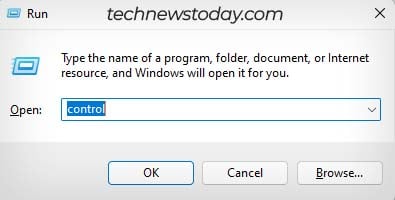
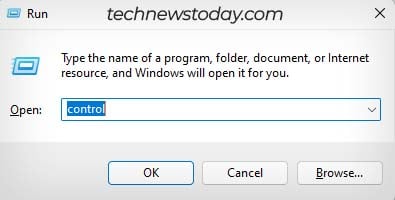 Sa tabi ng Tingnan ni, tiyaking nakatakda ito sa Malalaking icon. Mag-click sa opsyon na Mouse .
Sa tabi ng Tingnan ni, tiyaking nakatakda ito sa Malalaking icon. Mag-click sa opsyon na Mouse .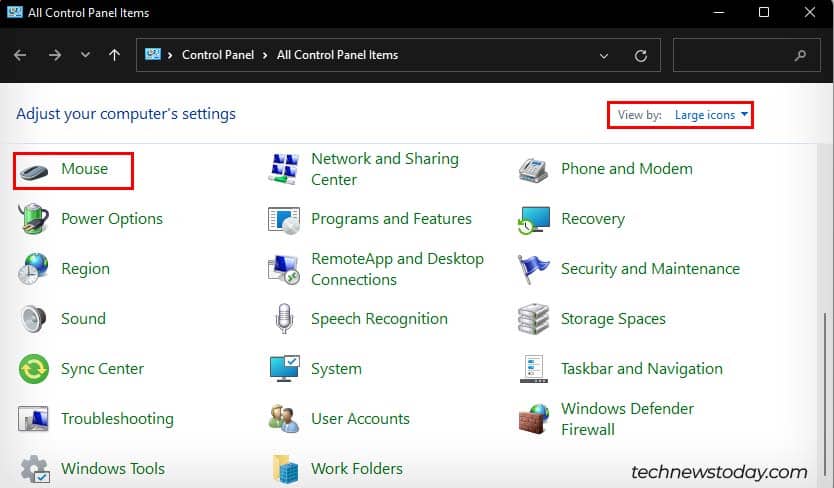
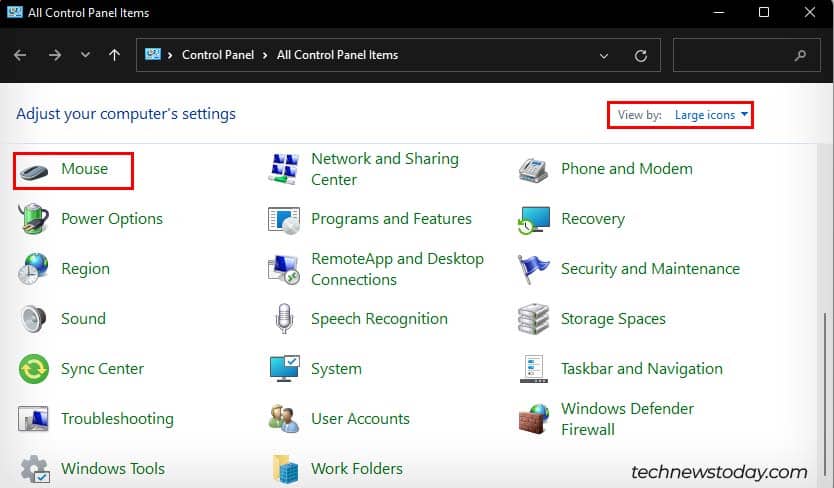 Pumunta sa tab na Mga Pointer . Pumili ng cursor form at mag-click sa Browse.
Pumunta sa tab na Mga Pointer . Pumili ng cursor form at mag-click sa Browse.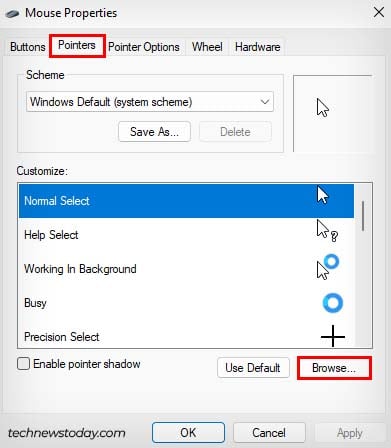
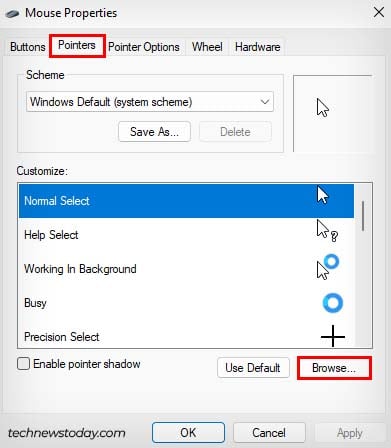 Mag-navigate sa lokasyon ng naka-unzip na cursor scheme file, at piliin ang kaukulang cursor form.
Mag-navigate sa lokasyon ng naka-unzip na cursor scheme file, at piliin ang kaukulang cursor form.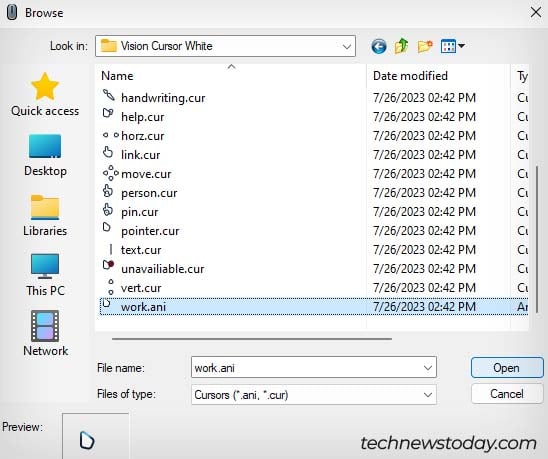
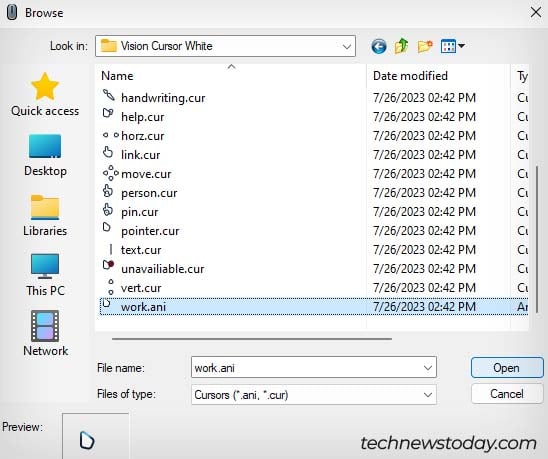 I-click ang Buksan. Gawin ang parehong para sa natitirang bahagi ng cursor form. Mag-click sa Ilapat at OK.
I-click ang Buksan. Gawin ang parehong para sa natitirang bahagi ng cursor form. Mag-click sa Ilapat at OK.
Kung sa tingin mo ay nakakapagod na manu-manong baguhin ang lahat ng iyong cursor form, maaari mong gamitin ang isang third-party na app. Mayroong isang tonelada ng mga third party na app na magagamit mo upang i-customize ang iyong cursor tulad ng Cursor Manager, Custom Cursor Para sa Windows, at DotMouse
Gumamit ng Rainmeter
Panghuli, maaari kang magdagdag ng mga widget sa ang iyong desktop bilang isang personal na ugnayan upang pagsamahin ang lahat. Bagama’t sinusuportahan ng Windows 11 ang katutubong pagdaragdag ng mga widget, karaniwang nakatago ang mga ito sa icon ng panahon sa taskbar.
Sa halip ay gagamit kami ng software ng third-party upang magdagdag ng mga widget sa desktop upang makumpleto ang hitsura.
Ipapakita ko sa iyo kung paano mo magagamit ang software ng Rainmeter upang magdagdag ng mga personalized na widget sa iyong desktop.
I-download ang Rainmeter mula sa opisyal na website. Patakbuhin ang setup file at sundin ang mga tagubilin sa screen para i-install ang Rainmeter. Buksan ang Rainmeter. Makikita mo lang ang default na skin illustro na available. (Rainmeter nagtatampok ng daan-daang iba’t ibang skin (mga template ng widget), ngunit kakailanganin mong manu-manong i-install ang mga ito.) Awtomatikong lalabas ang default na widget sa iyong desktop. I-right-click ang mga ito at piliin ang I-unload ang balat upang alisin ang mga ito.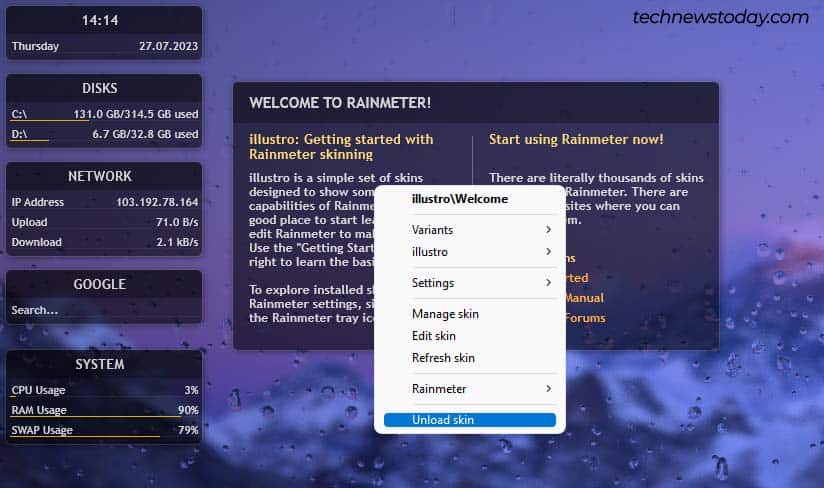
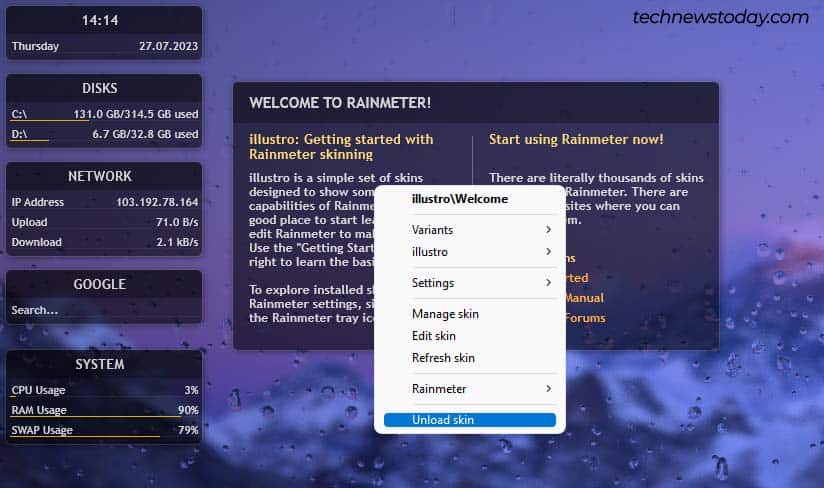 Ngayon, pumunta sa website ng Rainmeter Skins. Pumili ng skin na gusto mong i-download. (Maaari kang pumili ng maramihang skin, at ihalo at itugma ang mga widget sa loob ng mga ito. Gagamitin ko ang Simple Clean Rainmeter skin.) Pagkatapos makumpleto ang pag-download, patakbuhin ang na-download na file at piliin ang I-install . Kung tumatakbo ang Rainmeter, awtomatikong lalabas sa iyong desktop ang lahat ng widget sa loob ng balat. (Alisin ang mga widget na hindi mo gusto sa pamamagitan ng pag-right-click sa mga ito at pagpili sa I-unload ang balat.) Kung gusto mong bumalik ang widget sa iyong desktop, buksan ang Rainmeter, mag-click sa skin na naglalaman ng widget, at i-double click ang widget.
Ngayon, pumunta sa website ng Rainmeter Skins. Pumili ng skin na gusto mong i-download. (Maaari kang pumili ng maramihang skin, at ihalo at itugma ang mga widget sa loob ng mga ito. Gagamitin ko ang Simple Clean Rainmeter skin.) Pagkatapos makumpleto ang pag-download, patakbuhin ang na-download na file at piliin ang I-install . Kung tumatakbo ang Rainmeter, awtomatikong lalabas sa iyong desktop ang lahat ng widget sa loob ng balat. (Alisin ang mga widget na hindi mo gusto sa pamamagitan ng pag-right-click sa mga ito at pagpili sa I-unload ang balat.) Kung gusto mong bumalik ang widget sa iyong desktop, buksan ang Rainmeter, mag-click sa skin na naglalaman ng widget, at i-double click ang widget.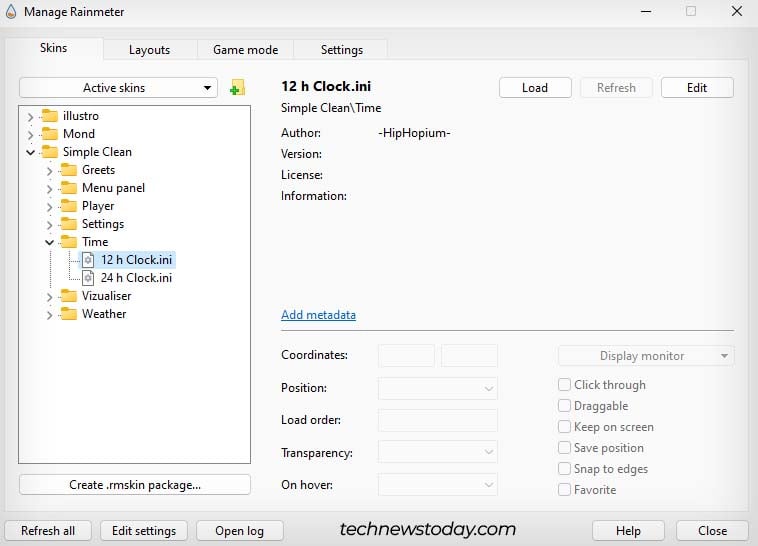
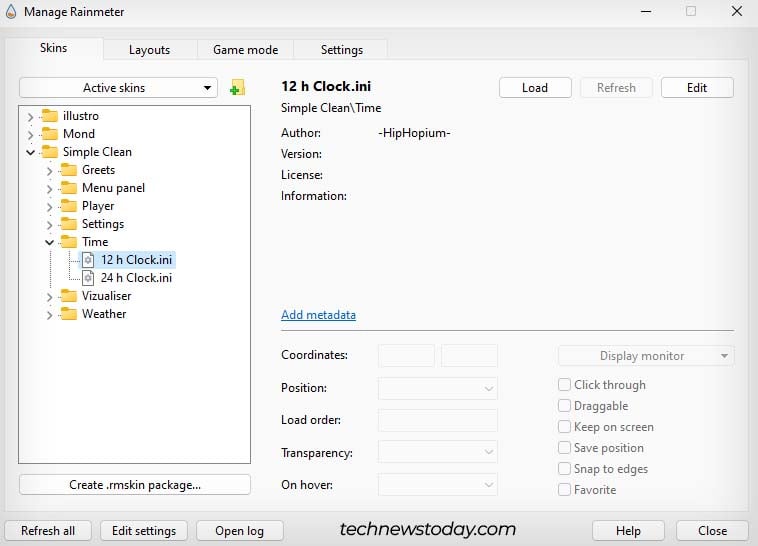 Kung ang Rainmeter app ay hindi bumubukas, pumunta sa system tray at mag-click sa Rainmeter icon.
Kung ang Rainmeter app ay hindi bumubukas, pumunta sa system tray at mag-click sa Rainmeter icon.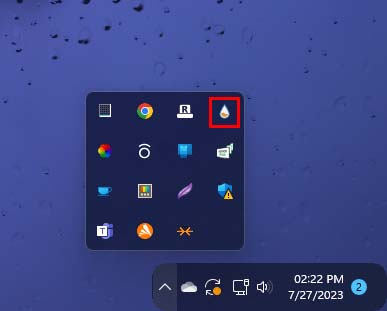 Gusto ko ng minimalistic na disenyo kaya ang lang ang itatago ko orasan at visualizer mula sa Simple Clean na balat.
Gusto ko ng minimalistic na disenyo kaya ang lang ang itatago ko orasan at visualizer mula sa Simple Clean na balat.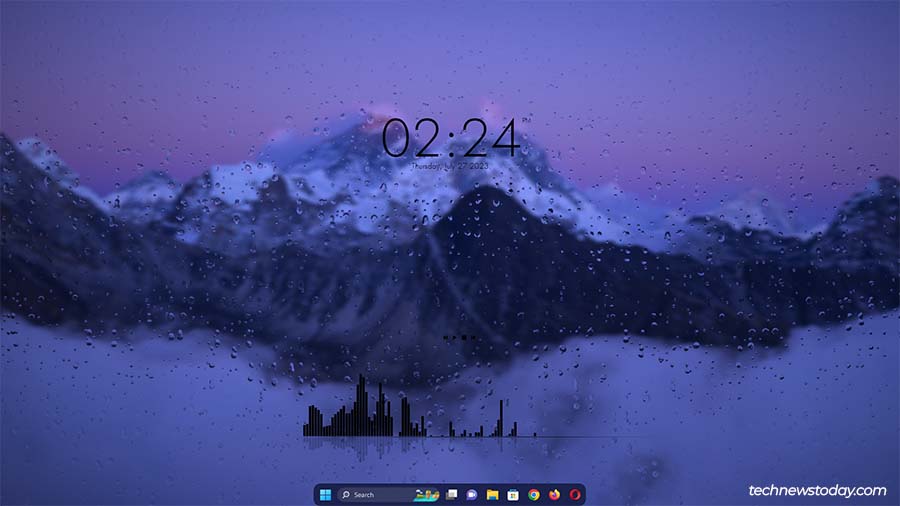
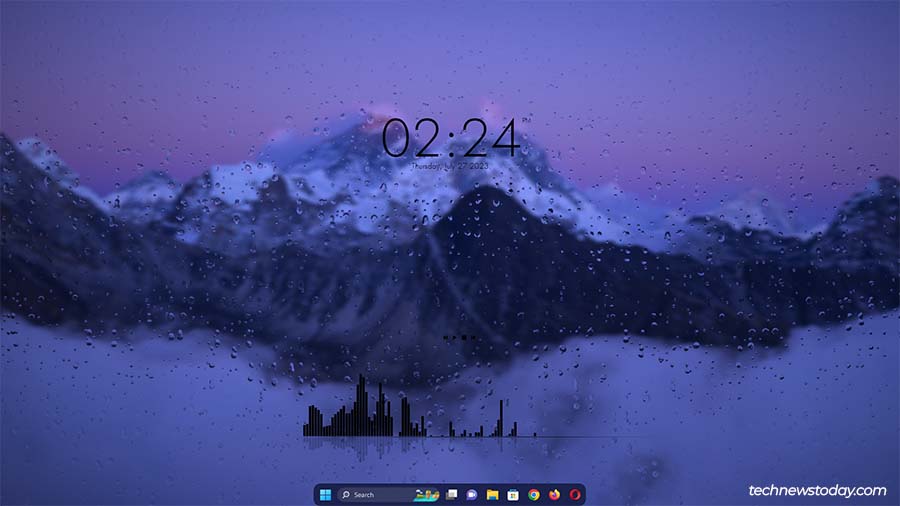 Kumpleto na ang iyong pag-customize sa desktop.
Kumpleto na ang iyong pag-customize sa desktop.
Bukod pa rito, maaari mong gamitin ang anumang third-party na application na iyong pinili sa halip na Rainmeter. Higit pa rito, pakitandaan na ito ay isang maluwag na gabay kung saan maaari mong i-customize ang iyong desktop, kaya huwag mag-atubiling gumawa ng mga pagbabago. Maaari mong idagdag ang iyong personal na ugnayan o mabaliw sa pag-customize ayon sa gusto mo.